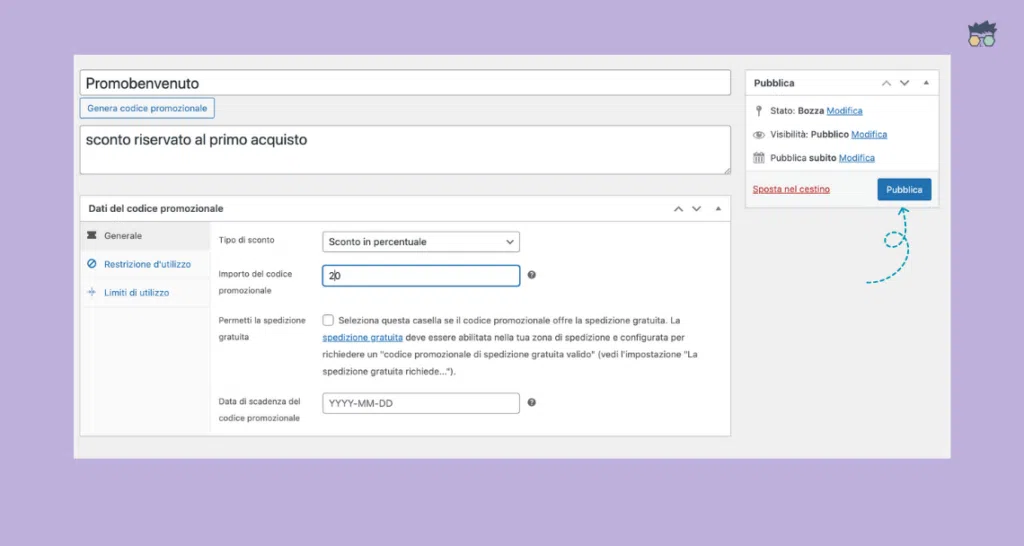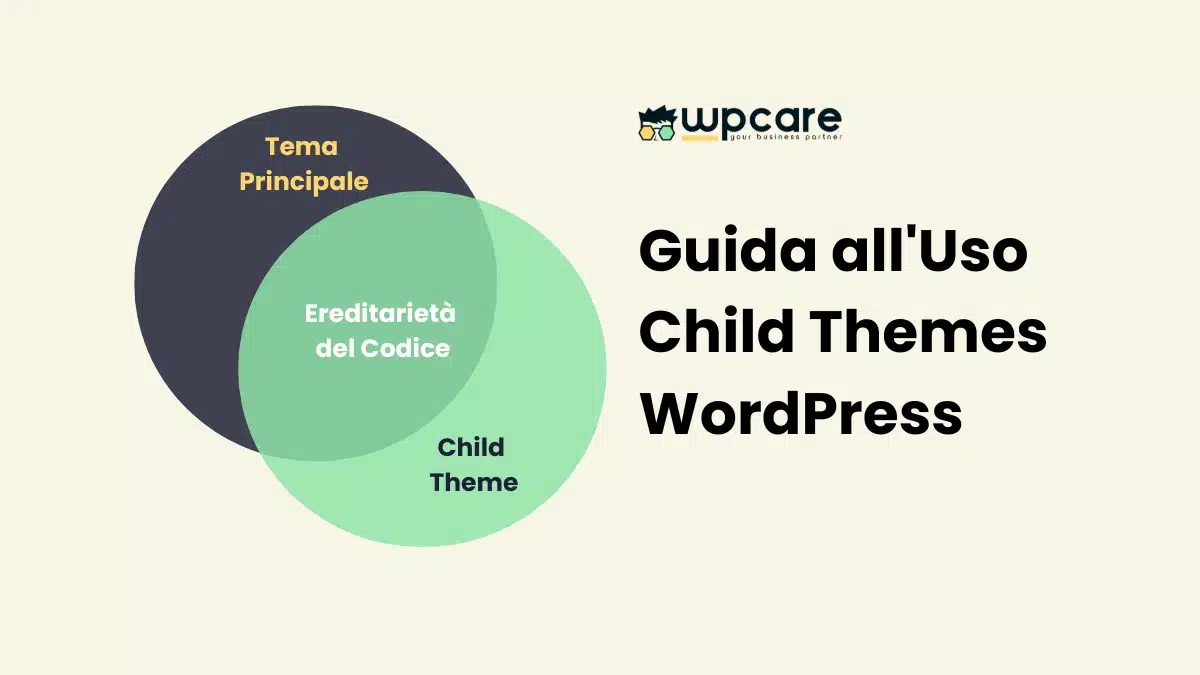Cosa sono i codici promozionali di WooCommerce?
I codici promozionali in WooCommerce rappresentano un codice alfanumerico che i clienti possono utilizzare durante il checkout per ricevere uno sconto o una promozione speciale. In altre parole, i codici promozionali sono un tipo di coupon digitale che i clienti possono inserire nel campo “codice promozionale” durante il processo di checkout.
Con WooCommerce, puoi creare codici promozionali personalizzati e definire le regole per l’utilizzo, come la percentuale di sconto, lo sconto fisso o la promozione speciale. Puoi anche definire la data di inizio e fine del codice promozionale, limitare il numero di volte che il codice può essere utilizzato e specificare le condizioni di utilizzo, come il valore minimo dell’ordine o la categoria di prodotto.
Come creare un codice sconto di WooCommerce step by step
I codici promozionali sono un modo efficace per incentivare gli acquisti e fidelizzare i clienti. Quando i clienti applicano un codice promozionale durante il processo di checkout, vedono immediatamente il prezzo scontato, il che può motivarli a completare l’acquisto.
Vediamo insieme come creare un codice promozionale di Woocommerce e quali possibilità di opzioni ci offre Woocommerce.
Attivare l’uso di coupon promozionali di WooCommerce
Come prima cosa, dalle impostazioni generali di WooCommerce ( tab “GENERALE” ) , è necessario attivare l’uso dei coupon promozionali.
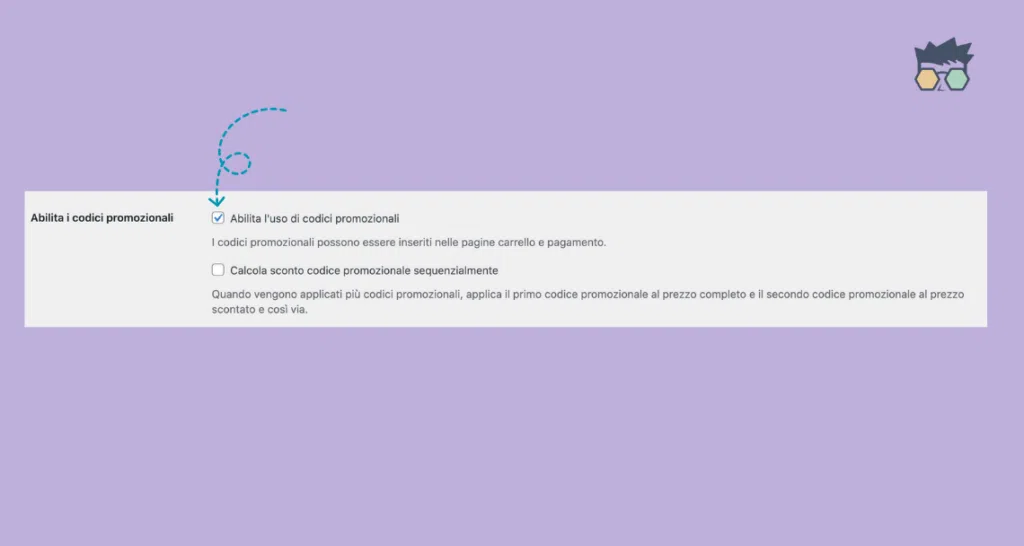
Aggiungere un nuovo codice
Una volta abilitato l’utilizzo dei codici promozionali dal pannello di controllo potrai visualizzare la voce “Marketing” la quale si trova poco sotto la voce “WooCommerce”
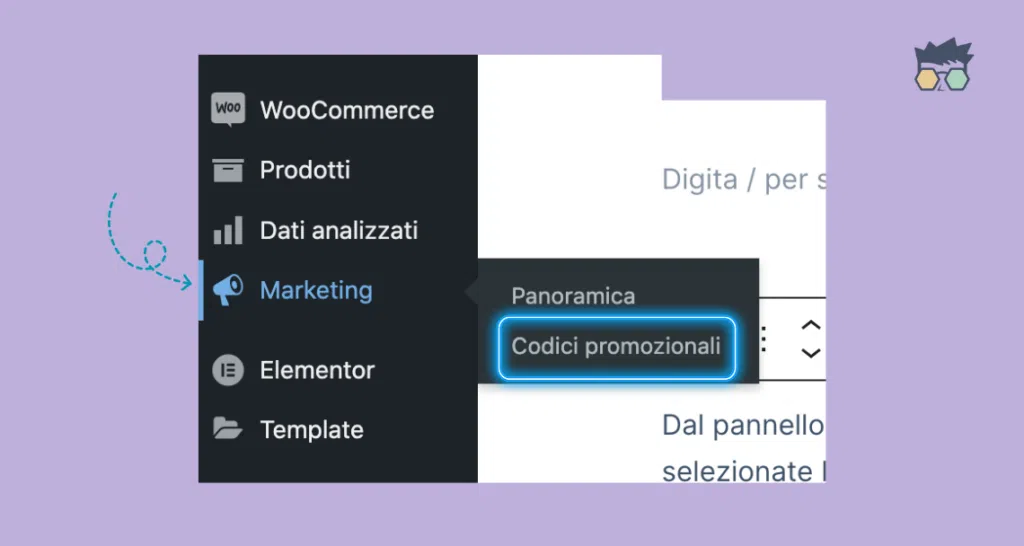
Cliccando sulla voce ” Codici promozionali” si accede alla sezione relativa la creazione dei codici promozionali. Una volta effettuato l’accesso potrai finalmente creare il tuo primo codice promozionale 🙂
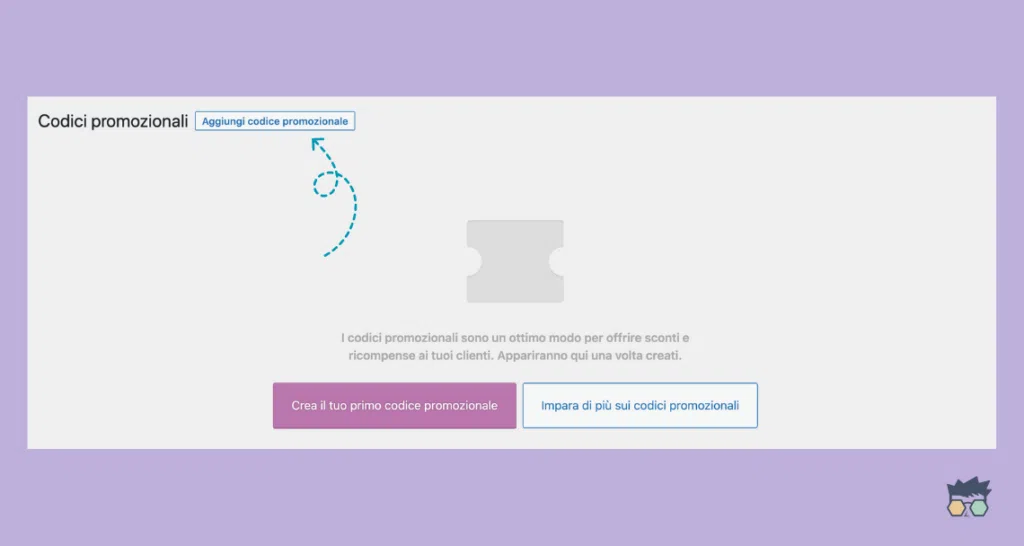
Una volta cliccato sulla voce “Aggiungi codice promozionale” si aprirà la schermata dedicata al singolo codice promozionale che andrai a creare.
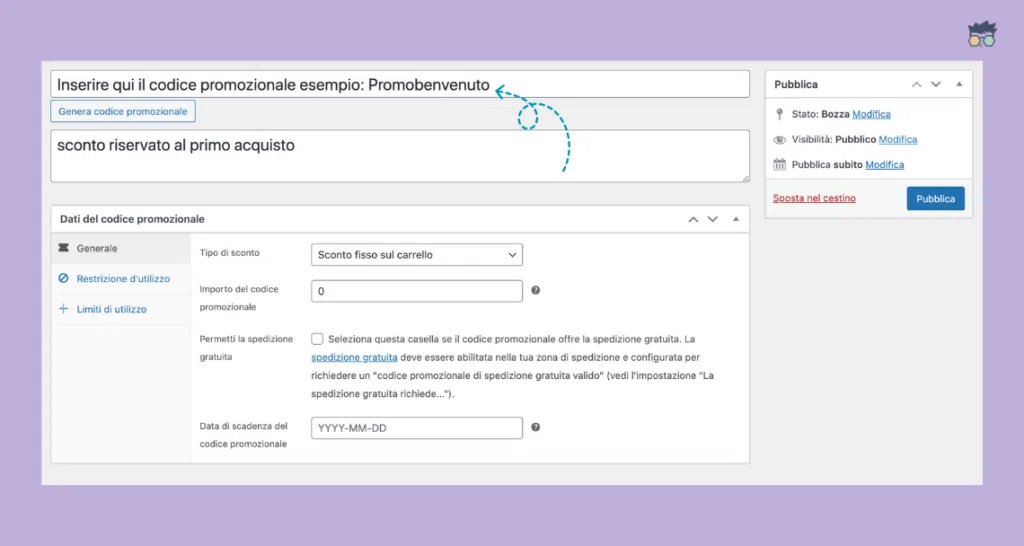
In questa sezione è possibile inserire il codice del coupon che dovrà essere digitato dall’utente in fase di acquisto, ti consigliamo di scegliere un codice corto e non troppo difficile altrimenti l’utente potrebbe sbagliarne l’inserimento più volte, il codice infatti verrà attivato solo se verrà digitato in modo corretto.
La descrizione del codice è opzionale ma può aiutarti a identificare in maniera semplice e immediata la tipologia di coupon creato in caso ne gestissi più di una.
Tipologie si sconto
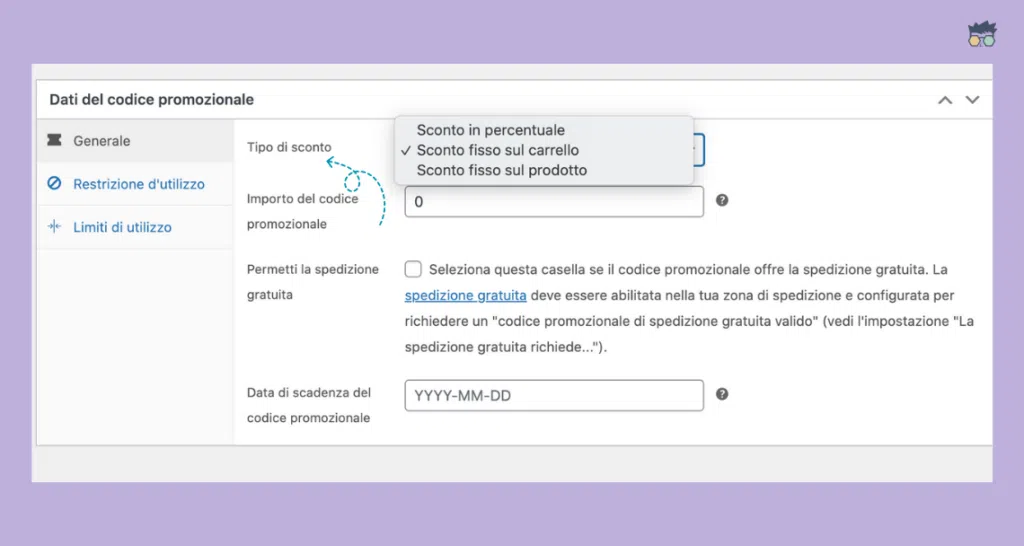
Di default le principali tipologie di sconto sono:
– Sconto in percentuale
Questa opzione applica uno sconto percentuale sul totale dell’ordine del clien ( occorre inserire il valore della percentuale 20 significherà 20% )
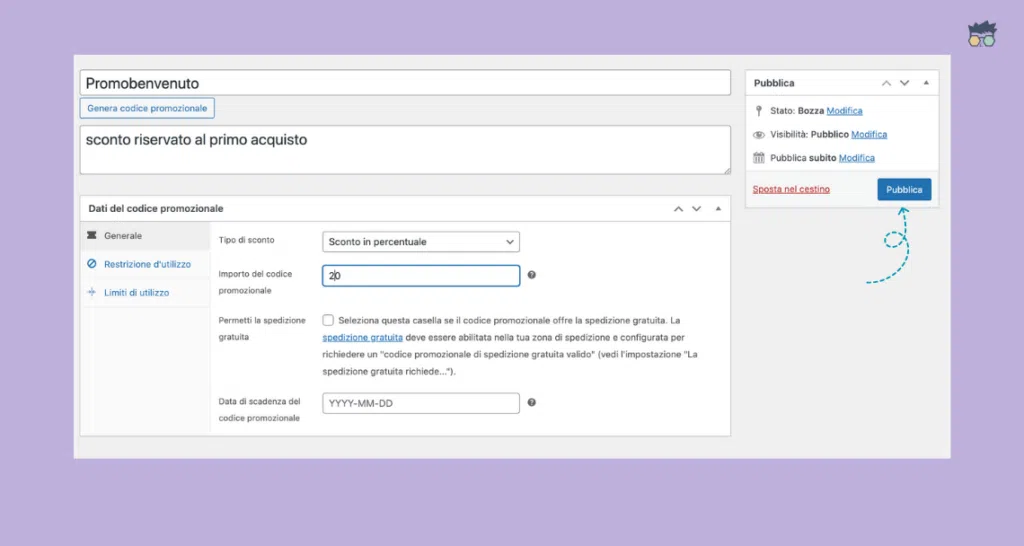
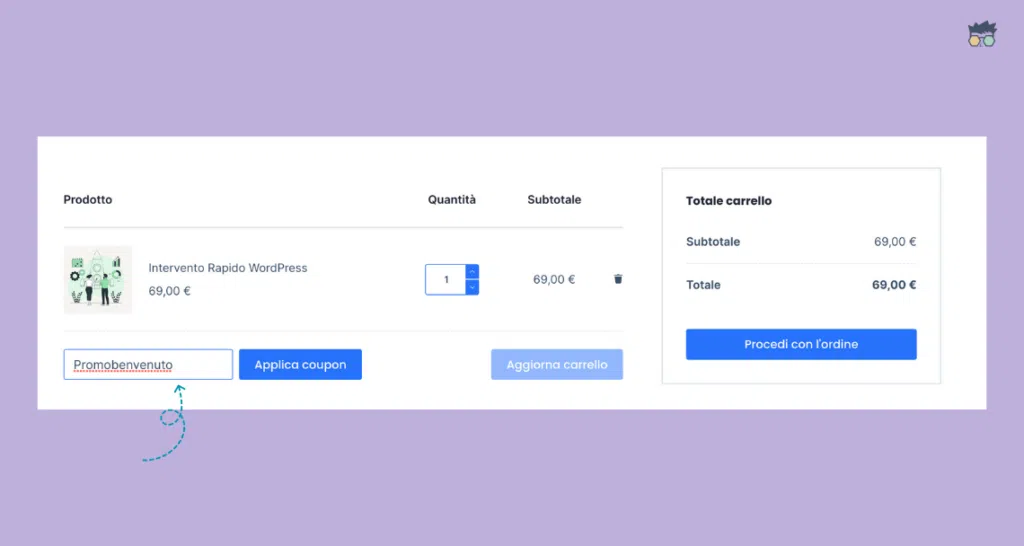
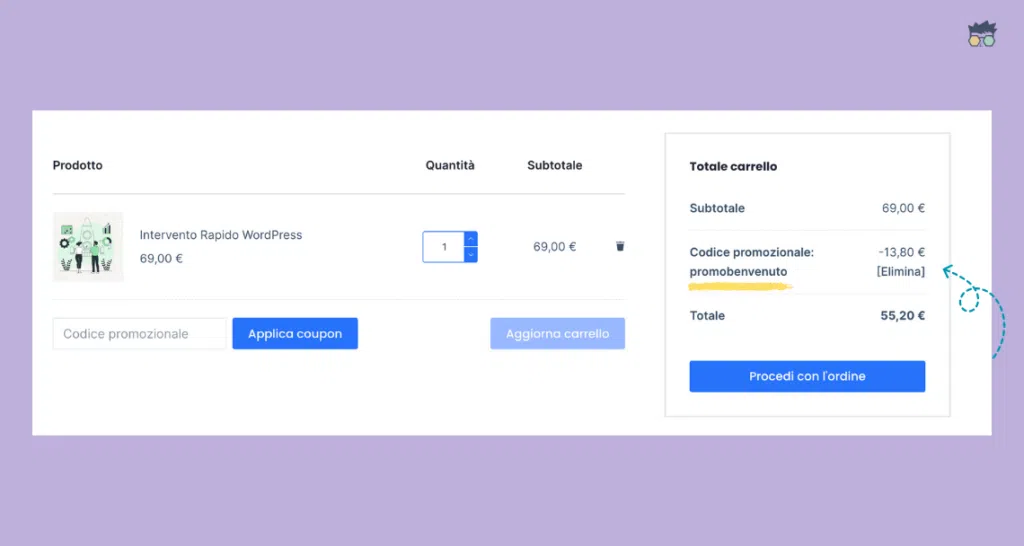
– Sconto fisso sul prodotto
Questa opzione applica uno sconto fisso su un determinato prodotto.
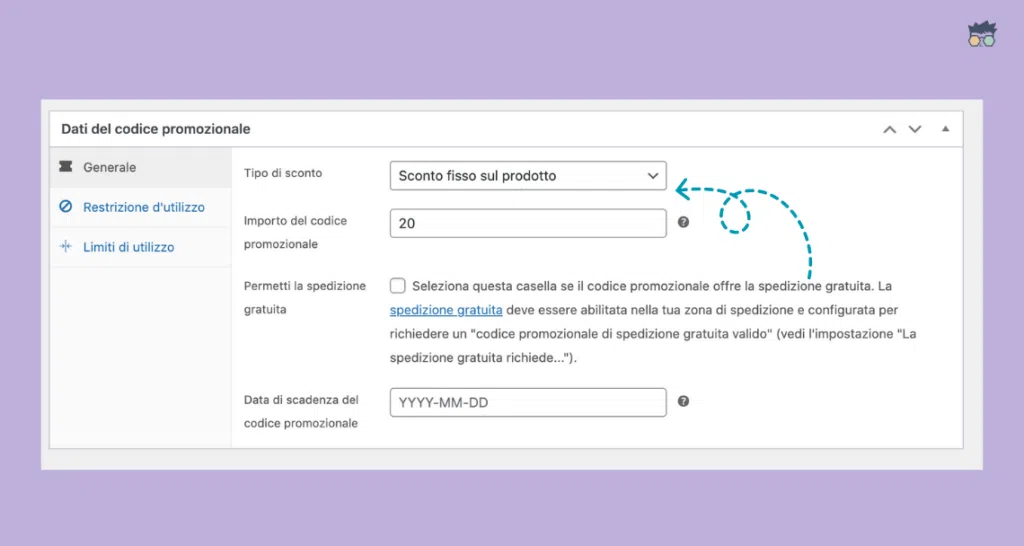
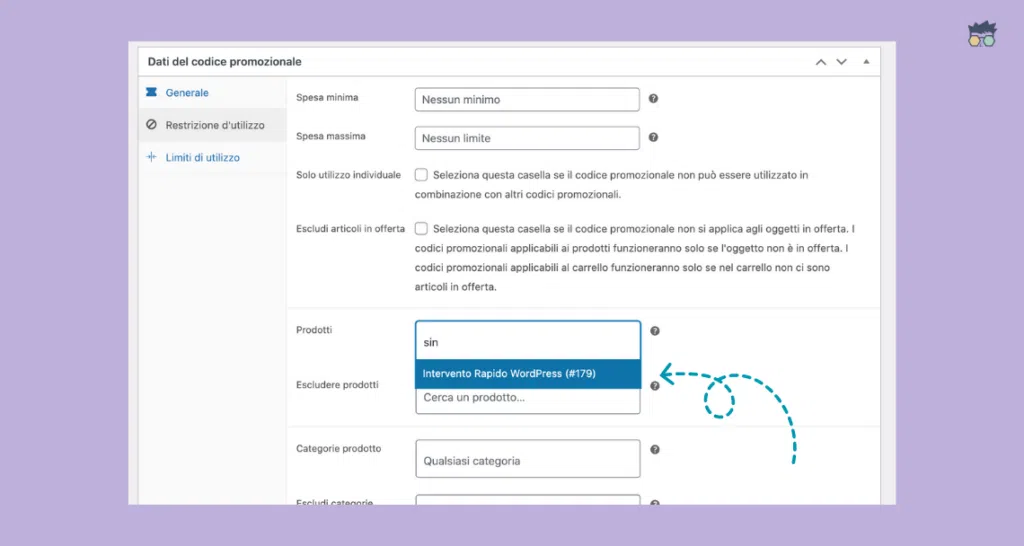
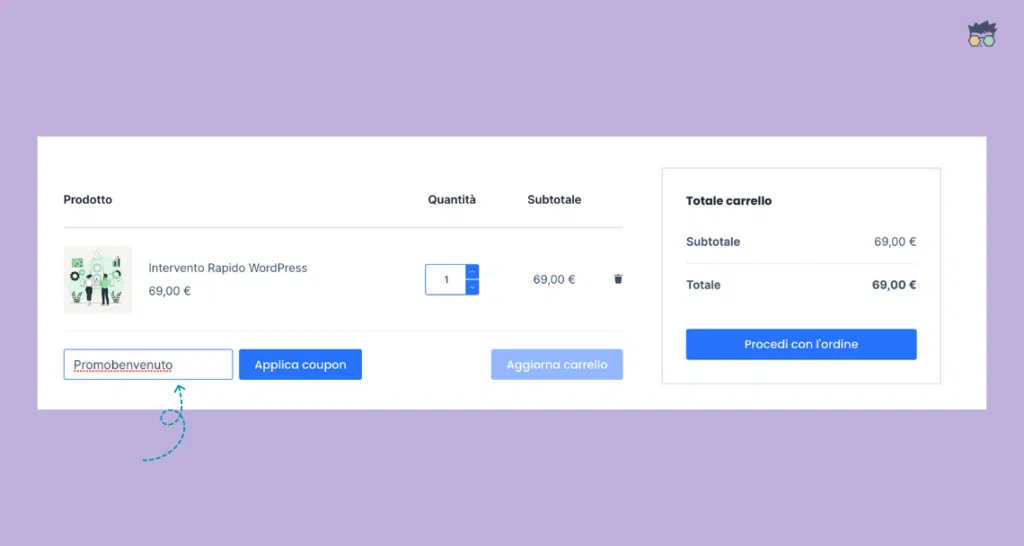
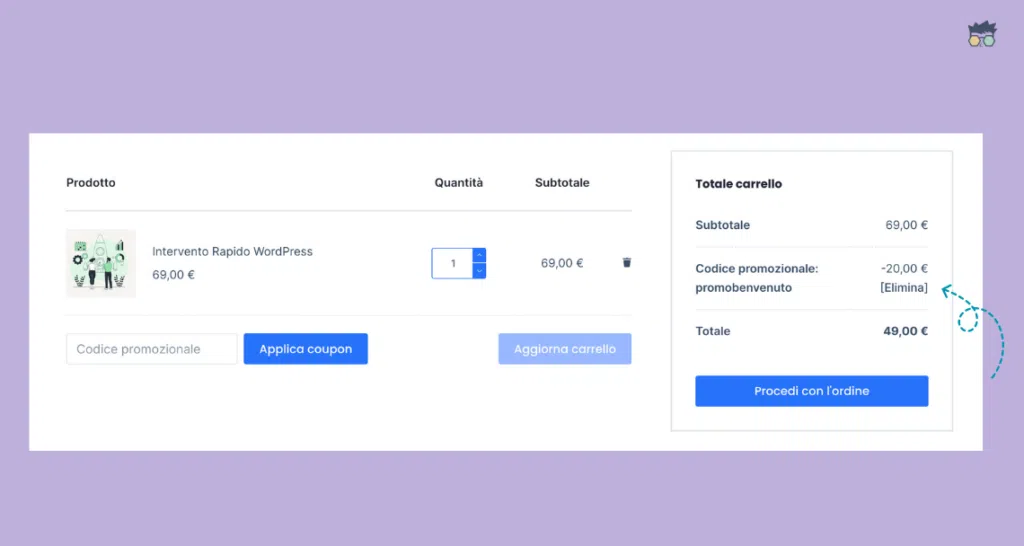
– Sconto fisso sul carrello
Lo sconto sarà corrispondente alla cifra indicata e sarà applicabile su tutto il carrello
E’ possibile impostare la data di scadenza del coupon.
Restrizione d’utilizzo codice WooCommerce
E’ nella scheda dedicata alle restrizioni d’utilizzo che è possibile specificare alcuni importanti parametri del codice promozionale.
Tra le impostazioni più utili vi è la possibilità di escludere gli articoli in saldo, in questo modo gli utenti non potranno acquistare un prodotto già in sconto utilizzando quel determinato coupon.
Da questa scheda inoltre possiamo impostare una spesa minima per l’attivazione del codice promozionale o una spesa massima.
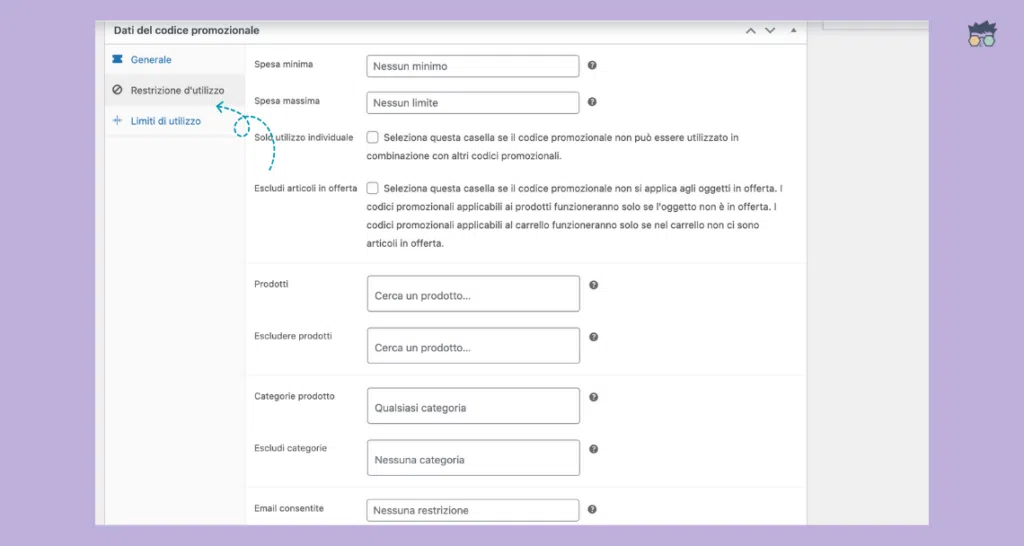
Le restrizioni sul codice promozionale di WooCommerce ti consentono quindi di limitare l’utilizzo dei tuoi codici promozionali in base a determinate condizioni. Ecco alcune delle restrizioni disponibili:
- Prodotti specifici: puoi limitare l’utilizzo del codice promozionale a prodotti specifici. Ad esempio, puoi creare un codice promozionale che offra uno sconto solo su determinati prodotti o categorie di prodotti.
- Escludere prodotti: puoi eliminare alcuni prodotti dal codice promozionale
- Categorie prodotto: ti consente di applicare lo sconto solo a determinate categorie di prodotto
- Escludi categorie: applicando questa opzione è possibile escludere determinate categorie di prodotto dallo sconto
- Email consentite: permette di riservare lo sconto solo a determinati indirizzi email
Queste restrizioni ti permettono di personalizzare l’utilizzo dei tuoi codici promozionali per adattarli alle esigenze del tuo business e massimizzare il successo delle tue campagne di marketing.
Limiti di utilizzo del coupon di WooCommerce
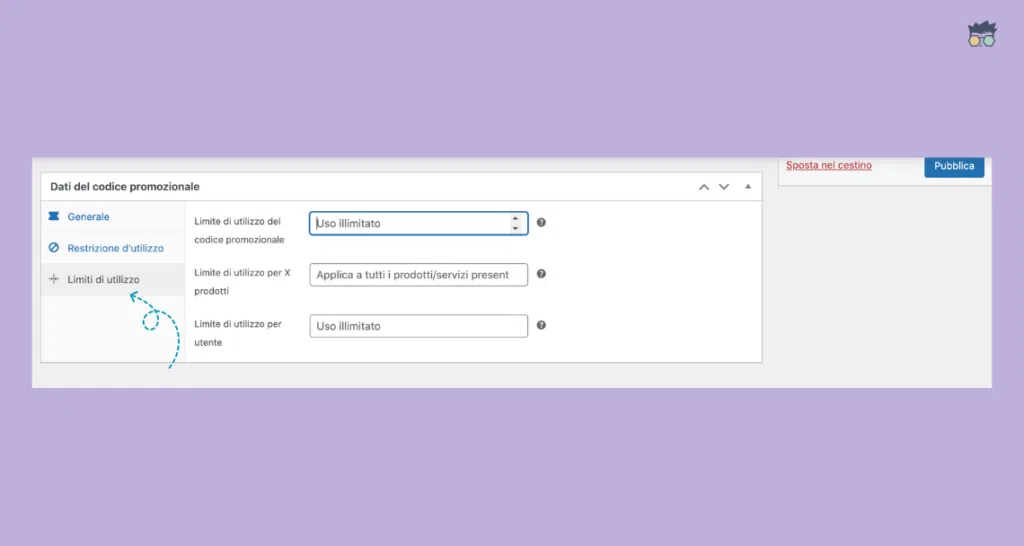
Il limite di utilizzo per coupon che permette di selezionare quante volte quel determinato coupon può essere utilizzato da tutti gli utenti ( se impostiamo 50 per esempio il codice sarà disponibile solo per i primi 50 acquisti sul sito )
Limite di utilizzo per utente invece permette di decidere quante volte può essere utilizzato da un singolo utente.
Limite di utilizzo per x prodotti ci consente di impostare il numero di prodotti singoli a cui lo sconto viene applicato. Viene quindi visualizzato solamente se nella scheda “Generale” è stato scelto uno sconto fisso sul prodotto.
Pubblicazione codice promozionale
Una volta definiti tutti i parametri di nostro interesse occorre cliccare il tasto pubblica per abilitare gli utenti nell’utilizzo di quel determinato codice promozionale.